WPS文档如何生成二维码
1、第一步:打开一个空白的wps文档。
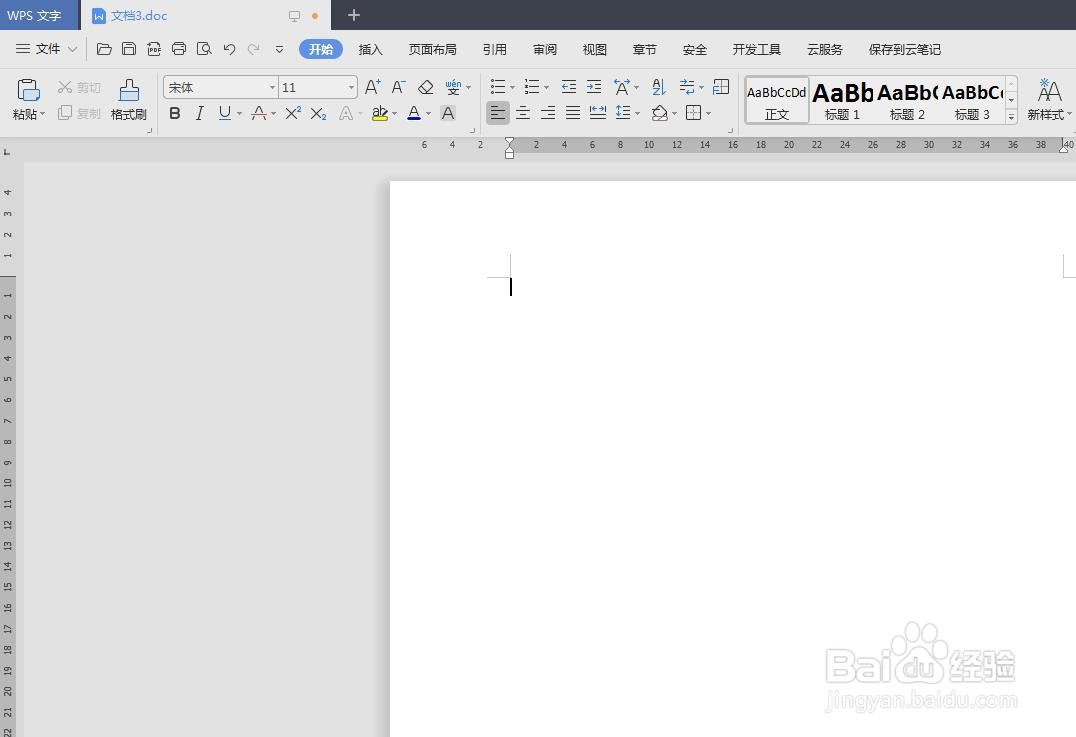
2、第二步:在“插入”菜单中,选择“条形码”下拉菜单中的“二维码”选项。
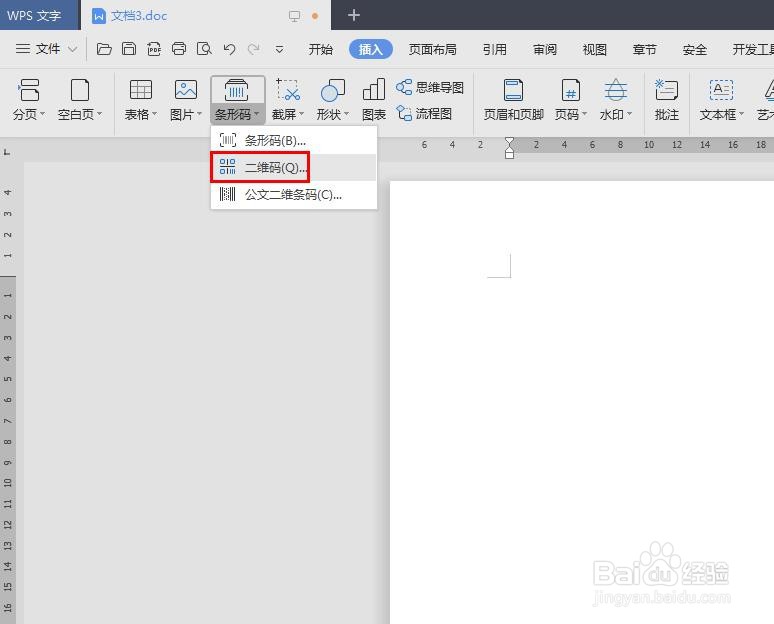
3、第三步:如下图所示,弹出“插入二维码”对话框。
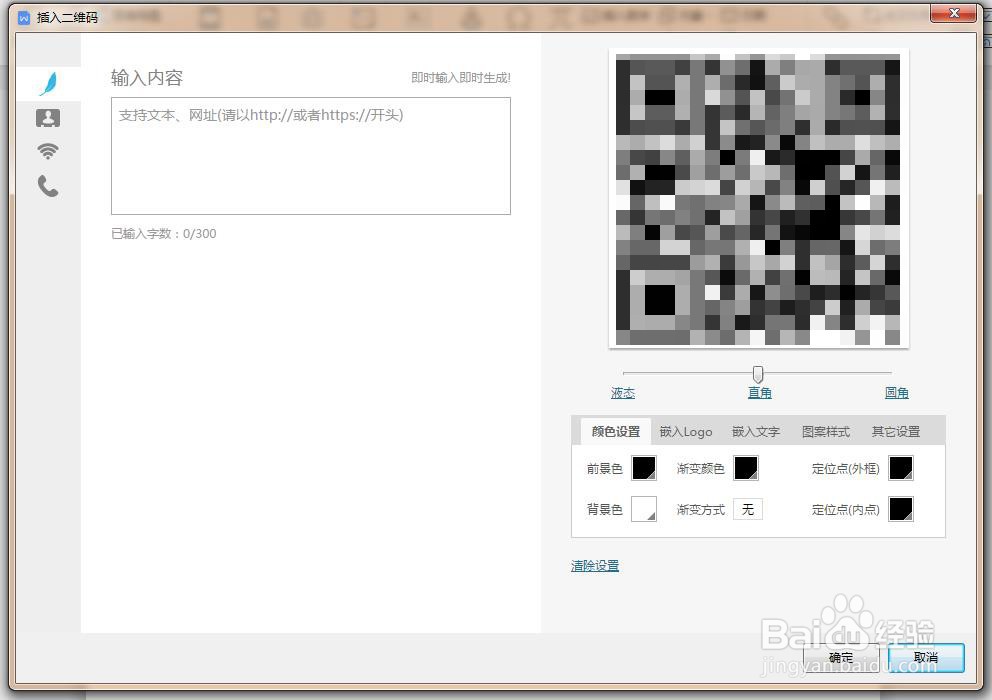
4、第四步:在左侧输入框中,输入需要添加的内容,右侧会随机生成二维码。
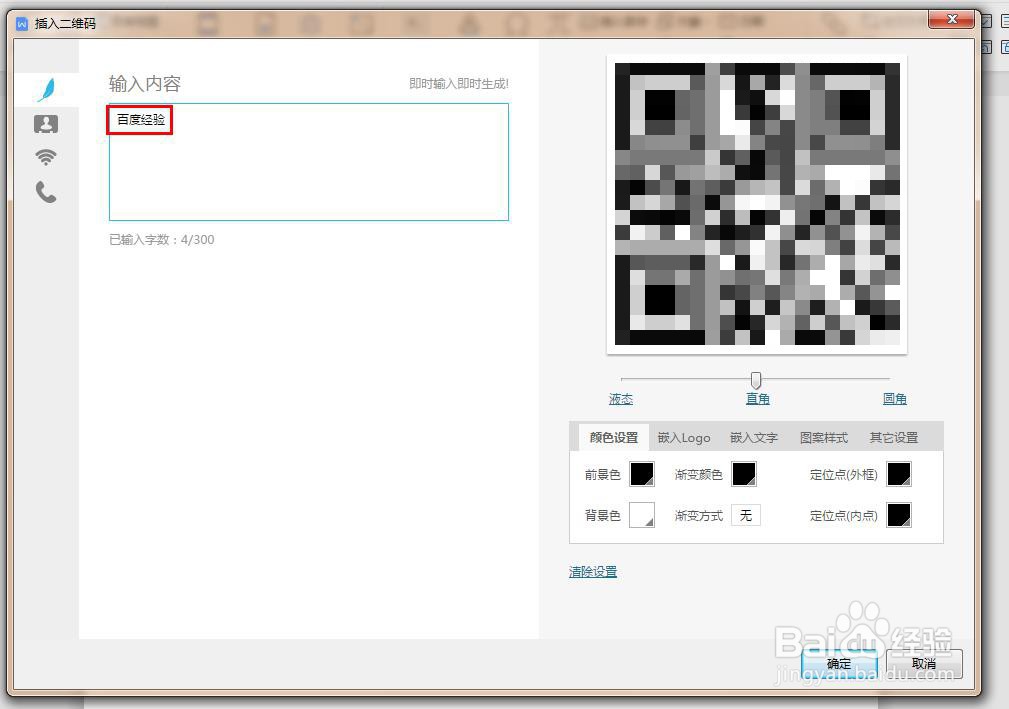
5、第五步:在二维码下方的标签页中,选择“嵌入文字”,根据需要输入文字内容,单击“确定”按钮。
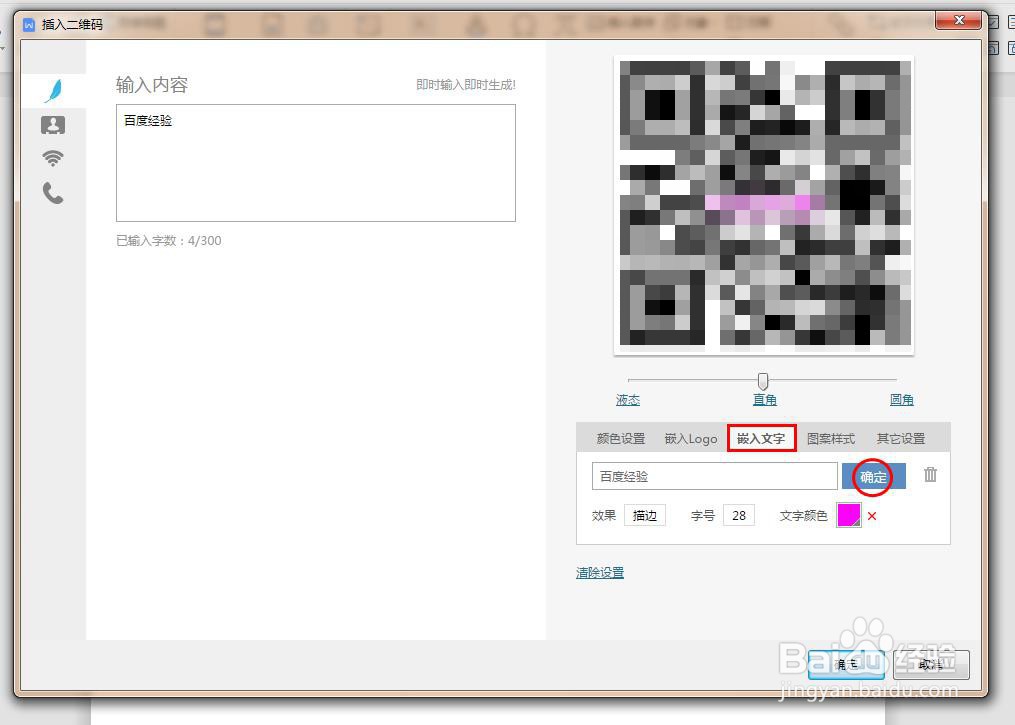
6、第六步:在“图案样式”标签页中,选择自己喜欢的定位点样式。
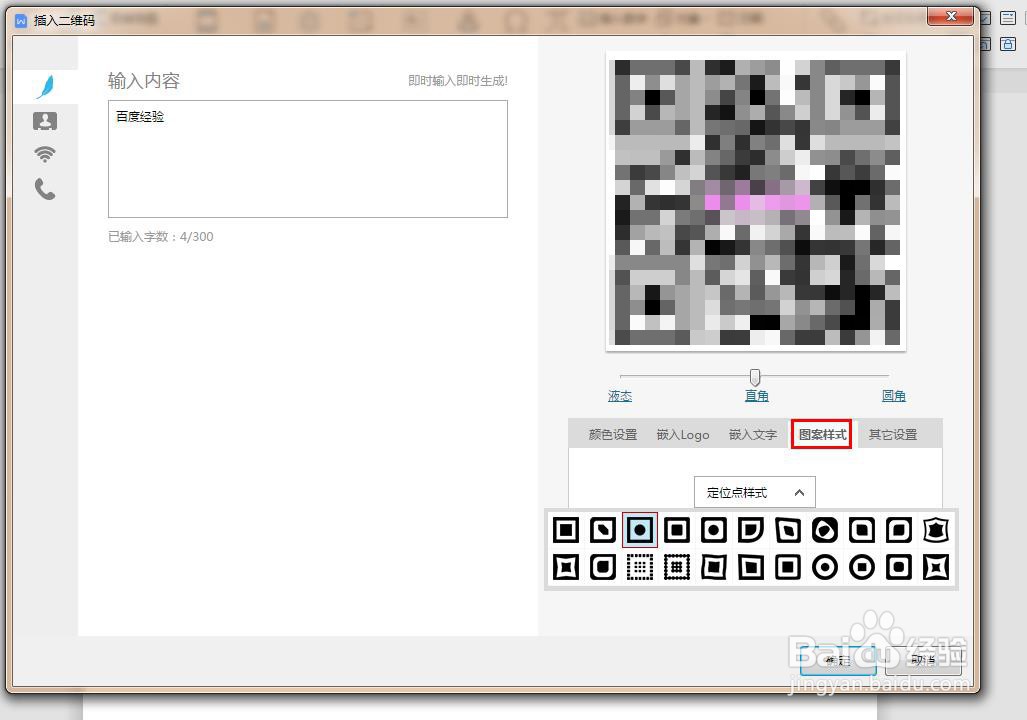
7、第七步:二维码的样式设置完成后,单击下方的“确定”按钮。
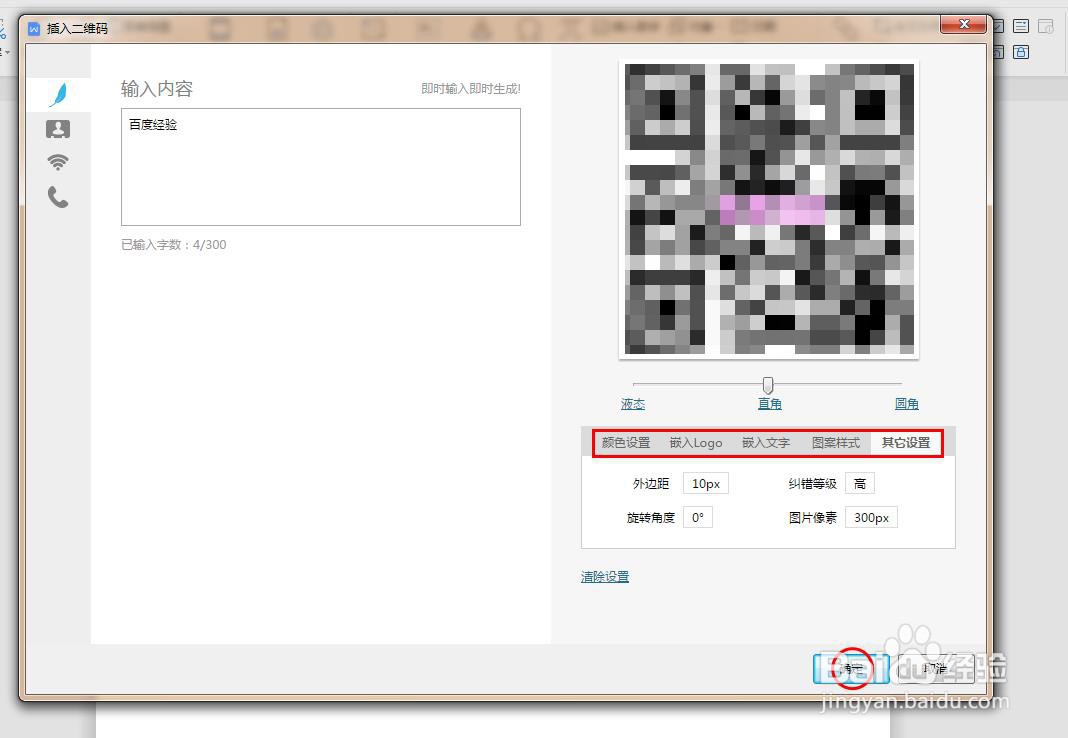
8、如下图所示,wps文档中生成二维码的操作完成。
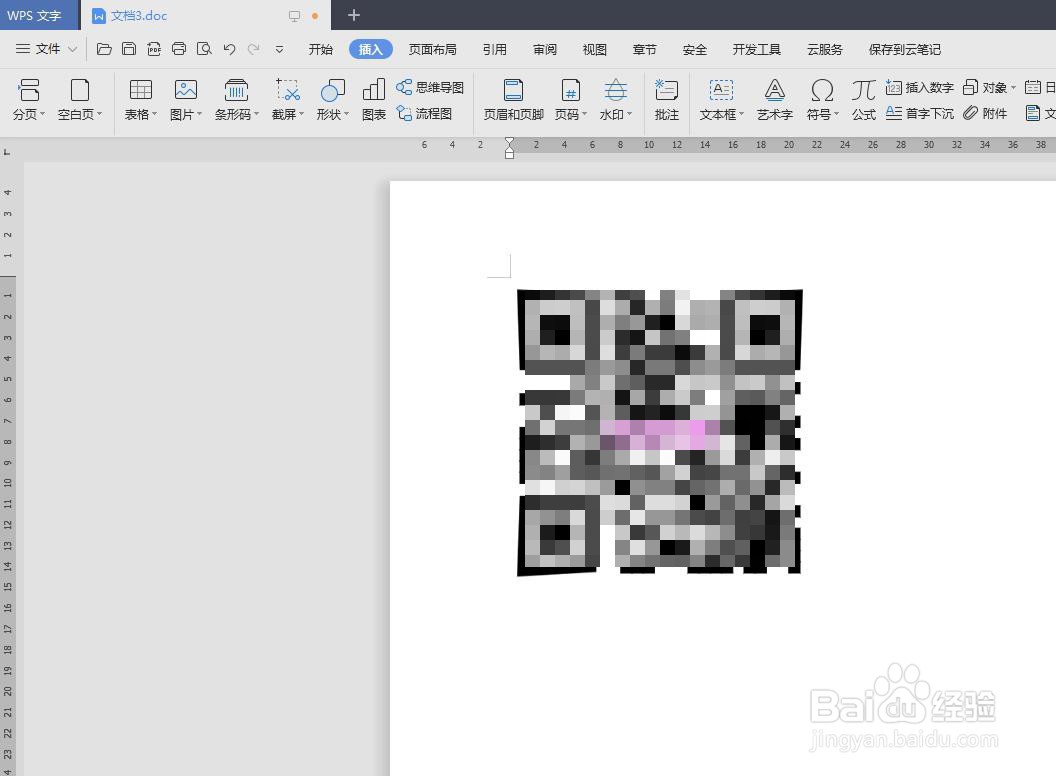
声明:本网站引用、摘录或转载内容仅供网站访问者交流或参考,不代表本站立场,如存在版权或非法内容,请联系站长删除,联系邮箱:site.kefu@qq.com。
阅读量:122
阅读量:75
阅读量:33
阅读量:91
阅读量:167